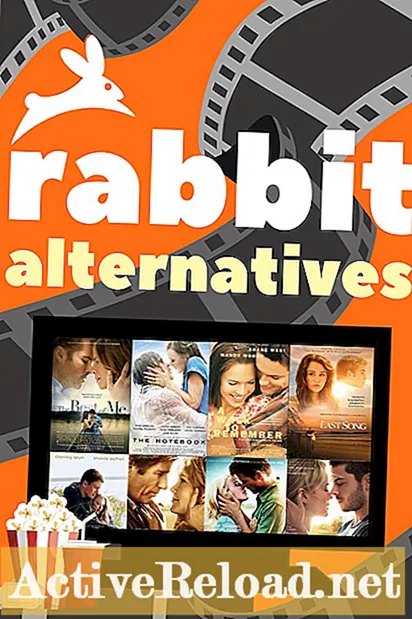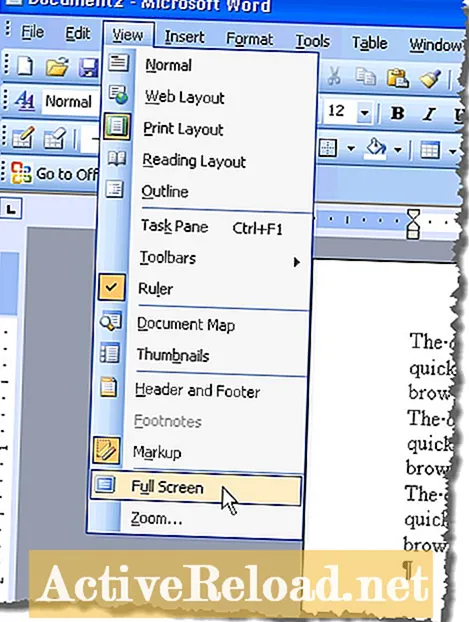NộI Dung
- Trang web và IP được liên kết
- Hiểu mục đích của máy chủ DNS
- Điều gì có thể gây ra sự cố máy chủ DNS trên PC Windows XP hoặc Vista của tôi?
- Xác định nếu thực sự tồn tại sự cố máy chủ DNS
- Cách khắc phục sự cố máy chủ DNS trên PC chạy Win XP hoặc Vista của bạn
- Sự cố không phải DNS có thể ảnh hưởng đến việc duyệt đến các trang cụ thể hoặc tất cả các trang web
Tôi lớn lên bằng cách sử dụng Commodore 64. Tôi chạy BBS quay số ra khỏi phòng của mình. Hình thức internet ban đầu này đã khơi dậy nỗi ám ảnh của tôi với máy tính ngày nay.
Sự cố máy chủ DNS có thể gây ra các vấn đề như ngăn một số trang web tải hoặc khiến tất cả quá trình duyệt web bị lỗi hoàn toàn. Sau khi đọc bài viết này, bạn sẽ có thể:
- Hiểu mục đích của máy chủ DNS.
- Nguyên nhân gây ra sự cố DNS.
- Xác định xem sự cố máy chủ DNS có thực sự tồn tại hay không.
- Cách khắc phục sự cố máy chủ DNS trên PC Win XP hoặc Vista của bạn.
- Tìm hiểu về sự cố không phải DNS có thể ảnh hưởng đến việc duyệt đến các trang web cụ thể hoặc tất cả các trang.
Trang web và IP được liên kết
| Tên trang web | Địa chỉ IP |
|---|---|
Google.com | 173.194.37.136 |
| 74.125.229.230 |
Hiểu mục đích của máy chủ DNS
DNS là viết tắt của Domain Name System hoặc Domain Name Server. Mục đích thực sự chỉ là giúp mọi người duyệt Internet dễ dàng hơn.
Mọi người thích kéo lên các trang web bằng cách sử dụng tên. Máy tính thích tải lên các trang web bằng cách sử dụng số địa chỉ IP. Tên, không giống như số, dễ nhớ hơn cho mọi người. Điều đó không thay đổi thực tế là các mạng máy tính vẫn nhấn mạnh vào số địa chỉ IP.
Giải pháp là các máy chủ DNS. Máy chủ DNS là máy chủ trên Internet thực hiện việc tham chiếu chéo giữa hai máy chủ để đáp ứng cả mạng và người. Máy chủ DNS giống như danh bạ điện thoại của Internet. DNS hoạt động ngoài tầm nhìn của bạn, đằng sau hậu trường.
Điều gì có thể gây ra sự cố máy chủ DNS trên PC Windows XP hoặc Vista của tôi?
Dưới đây là một số lý do phổ biến khiến DNS có thể bị lỗi.
- Cài đặt DNS của bạn đang trỏ đến một địa chỉ IP mà không có máy chủ DNS nào tồn tại.
- Bản thân máy chủ DNS bị mất kết nối với Internet hoặc ở chế độ ngoại tuyến.
- Máy chủ DNS có cơ sở dữ liệu bị hỏng.
- Bộ nhớ cache DNS trên máy tính của bạn bị hỏng.
Xác định nếu thực sự tồn tại sự cố máy chủ DNS
Hãy nhớ rằng, tất cả những gì DNS làm là tham chiếu chéo tên trang web đến số địa chỉ IP.
Để xác định xem đó có phải là sự cố DNS hay không, chúng ta chỉ cần truy cập trực tiếp vào địa chỉ IP (bỏ qua máy chủ DNS) để xem nó hoạt động. Trước khi chúng tôi thực hiện, chỉ để có biện pháp tốt, hãy xác minh rằng bạn không thể truy cập Google.com theo tên. Nếu nó không kéo lên, hãy thử kéo Google lên bằng cách nhập một trong các địa chỉ IP của nó (trong biểu đồ ở trên) thay vì tên của nó trong thanh địa chỉ.
Google có kéo lên IP nhưng không theo tên?
Đúng: Bạn đã mô phỏng những gì máy chủ DNS phải làm và nó hoạt động cho bạn. Nó chắc chắn là một vấn đề máy chủ DNS.
Không: DNS không phải là một yếu tố. Bạn đã thực hiện công việc bẩn thỉu mà máy chủ DNS thường làm theo cách thủ công và nó không có gì khác biệt. Nó không phải là một vấn đề với máy chủ DNS và vấn đề nằm ở chỗ khác.
Nếu bạn muốn thử điều này với các trang web khác ngoài Google:
Bạn muốn tìm hiểu địa chỉ IP của các trang web đó. Một cách để tìm ra địa chỉ IP của máy chủ web đang lưu trữ trang web bạn đang cố truy cập là sử dụng lệnh PING từ bất kỳ máy tính nào có thể xem các trang web (không cần thiết phải ở trong nhà của bạn).
Để tìm địa chỉ IP của một trang web trong WIndows XP hoặc Vista:
- Khởi đầu cái nút.
- Nhấp chuột Chạy. (Trong Vista: Không có Run. Thay vào đó là một Bắt đầu tìm kiếm bạn có thể nhập vào.)
- Gõ vào CMD.
- nhấn Đi vào.
- Kiểu PINGWebSitesNameHere.com và hãy nhấn Đi vào.
Thí dụ: PING ABC.COM
Lưu ý: Nó không phân biệt chữ hoa chữ thường.
Cách khắc phục sự cố máy chủ DNS trên PC chạy Win XP hoặc Vista của bạn
Bây giờ chúng ta đã hiểu DNS, máy chủ DNS và những gì có thể gây ra sự cố DNS, hãy khắc phục sự cố. Bước đầu tiên sẽ là kiểm tra cài đặt máy chủ DNS của bạn.
Làm cách nào để xem cài đặt máy chủ DNS của tôi?
Windows XP:
- Khởi đầu cái nút.
- Nhấp chuột Bảng điều khiển.
- Chọn Kết nối mạng.
- Nhấp chuột phải Mạng cục bộ.
- Chọn Tính chất.
- Bấm vào các từ Giao thức Internet (TCP / IP) vì vậy nền để các từ nổi bật.
- Nhấn vào Tính chất cái nút.
Windows Vista:
- Khởi đầu cái nút.
- Nhấp chuột Bảng điều khiển.
- Chọn Mạng và Internet.
- Chọn Trung tâm kết nối và chia sẻ.
- Nhấp chuột Quản lý kết nối mạng.
- Nhấp chuột phải Mạng cục bộ.
- Chọn Tính chất.
- Bấm vào các từ Giao thức Internet Phiên bản 4 (TCP / IPv4) vì vậy nền để các từ nổi bật.
- Nhấn vào Tính chất cái nút.
Phần lớn các nhà cung cấp Internet sử dụng DHCP hoặc sẽ tự động gán cài đặt máy chủ IP và DNS cho máy tính của bạn. Nếu bạn thấy rằng nó có một địa chỉ IP cụ thể được mã hóa cứng trong cài đặt của mình, hãy thử thay đổi nó thành Nhận địa chỉ máy chủ DNS tự động. Sau khi áp dụng thay đổi, hãy xem liệu trình duyệt web trên Internet của bạn có hoạt động bình thường hay không.
Nếu điều đó không hiệu quả, bạn có thể muốn thử chỉ định một máy chủ DNS hoặc các máy chủ khác. ISP của bạn cung cấp các máy chủ DNS mà bạn có thể sử dụng. Ngoài ra còn có một số máy chủ DNS miễn phí phổ biến có sẵn trên web.
- OpenDNS cung cấp máy chủ DNS miễn phí và phổ biến với các trường học, thư viện và gia đình vì họ có thể cung cấp quyền kiểm soát miễn phí của phụ huynh (máy chủ DNS của họ giới hạn mục nhập cho "nội dung không phù hợp"). Nhấp vào liên kết để biết địa chỉ IP Máy chủ OpenDNS hiện tại.
- DNS công cộng của Google cũng cung cấp máy chủ DNS miễn phí để bạn sử dụng. Nhấp vào liên kết để biết địa chỉ IP Máy chủ DNS Công cộng của Google hiện tại.
Nếu bạn vẫn không thể xem các trang web, có thể do Trình phân giải DNS trên máy tính của bạn gặp sự cố. Để xóa DNS Resolver Cache trên máy tính XP hoặc Vista của bạn:
- Khởi đầu Cái nút
- Nhấp chuột Tất cả các chương trình
- Nhấp chuột Phụ kiện
- Chọn Dấu nhắc lệnh (Trong Vista, Nhấp chuột phải vào Dấu nhắc lệnh và lựa chọn Chạy như quản trị viên)
- Chốt vào ipconfig / flushdns và hãy nhấn Đi vào.
Sự cố không phải DNS có thể ảnh hưởng đến việc duyệt đến các trang cụ thể hoặc tất cả các trang web
Nếu bạn có thể chạy lệnh ping trên một trang web cụ thể và nhận được Trả lời từ... như được hiển thị trong hình, nhưng không thể duyệt đến trang web bạn đã thực hiện lệnh Ping, đó có thể là sự cố máy chủ proxy chứ không phải sự cố DNS.
Phần lớn người dùng gia đình không sử dụng máy chủ proxy. Đôi khi phần mềm gián điệp hoặc phần mềm độc hại có thể đặt cài đặt máy chủ vào đó có thể gây ra sự cố. Nếu bạn đang sử dụng Internet Explorer, bên trong Internet Explorer:
- Nhấp chuột Công cụ (Nếu bạn không thể tìm thấy các công cụ từ, hãy làm ALT và T đồng thời).
- Nhấp chuột Tùy chọn Internet.
- Nhấn vào Kết nối chuyển hướng.
- Bấm vào Cài đặt mạng Lan cái nút.
Thông thường, không cần chọn hộp nào trên màn hình này, bao gồm bất kỳ cài đặt nào để sử dụng máy chủ proxy. Nếu điều này được chọn và bạn bỏ chọn nó và áp dụng thay đổi, rất có thể trình duyệt Internet của bạn sẽ hoạt động bình thường ngay bây giờ.
Bài viết này chính xác và đúng theo hiểu biết tốt nhất của tác giả. Nội dung chỉ dành cho mục đích thông tin hoặc giải trí và không thay thế cho lời khuyên cá nhân hoặc lời khuyên chuyên nghiệp trong các vấn đề kinh doanh, tài chính, pháp lý hoặc kỹ thuật.